
Co je třeba vědět
- Nejjednodušší pro iOS: FaceTime > + > Kontakt, kterému chcete zavolat > Video nebo Zvuk.
- V systému Mac: FaceTime > Přihlásit se > Vyberte lidi chcete přidat k hovoru> Video nebo Zvuk.
Tento článek vysvětluje, jak uskutečnit skupinové volání FaceTime dvěma různými způsoby, plus bonusové tipy pro používání filtrů a přepínání toho, koho sledujete. Pokyny platí pro zařízení se systémem iOS 12.1.4 a novějším nebo macOS 10.14.3 Mojave a novějším; starší zařízení iOS s iOS 12.1.4 a novějším mohou používat Group FaceTime pouze pro zvukové hovory.
Jak spustit skupinový FaceTime na iPhonu nebo iPadu
Existují dva způsoby, jak FaceTime s více lidmi na iPadu nebo iPhone: prostřednictvím aplikace FaceTime nebo aplikace Zprávy.
Použijte aplikaci FaceTime
-
Otevřeno FaceTime a vyberte ikonu Plus ikona (+).
-
V Na do textového pole vyberte Plus ikona (+) a otevřete své kontakty. Procházejte a vyberte kontakty, které chcete přidat k hovoru. Účastníky můžete pozvat také ručně zadáním telefonních čísel nebo e-mailových adres.
-
Vybrat Video zahájit skupinový videohovor FaceTime nebo zvolit Zvuk aby to byl zvukový hovor.
Použijte aplikaci Zprávy
-
Otevřeno Zprávy a vyberte skupinovou konverzaci, kterou chcete použít pro videohovor nebo zvukový hovor FaceTime. Pokud není k dispozici relevantní skupinová konverzace, vytvořte novou složením nového textu a přidáním příjemců. Pošlete text této skupině, aby se stala životaschopným výchozím bodem pro skupinové volání FaceTime.
-
Klepněte na profilové obrázky nebo ikony avatara v horní části zprávy. Pokud zobrazuje počet lidí ve skupině bez obrázků, vyberte jej.
-
Vybrat FaceTime zahájíte skupinový videohovor FaceTime nebo vyberte Zvuk zahájit skupinový zvukový hovor pomocí FaceTime.
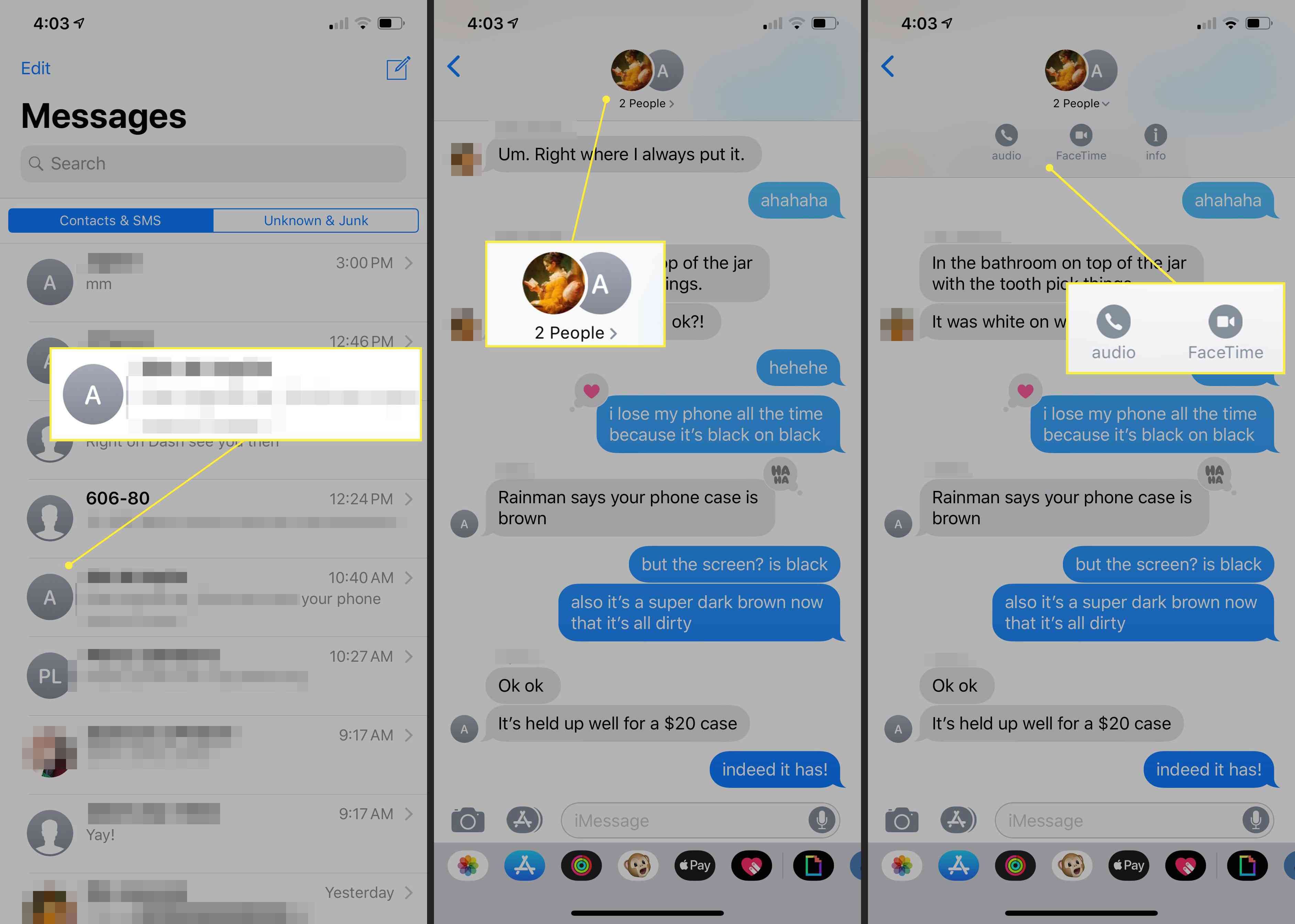
Pokud se pokoušíte uskutečnit hovor FaceTime z iPhonu, iPadu nebo Macu a nefunguje, máme tipy, jak to opravit.
Jak seskupit FaceTime na Macu
Zahájení skupinového volání FaceTime v počítači Mac je snadné.
-
Otevři FaceTime aplikace pro macOS a přihlaste se pomocí svého Apple ID.
-
Do vyhledávacího pole zadejte jména lidí, které chcete přidat k hovoru. Můžete použít jejich jméno, e-mail nebo telefonní číslo. Ve verzi macOS, která je starší než Mojave 10.14.3, možná nebudete moci přidat více účastníků do hovoru FaceTime.
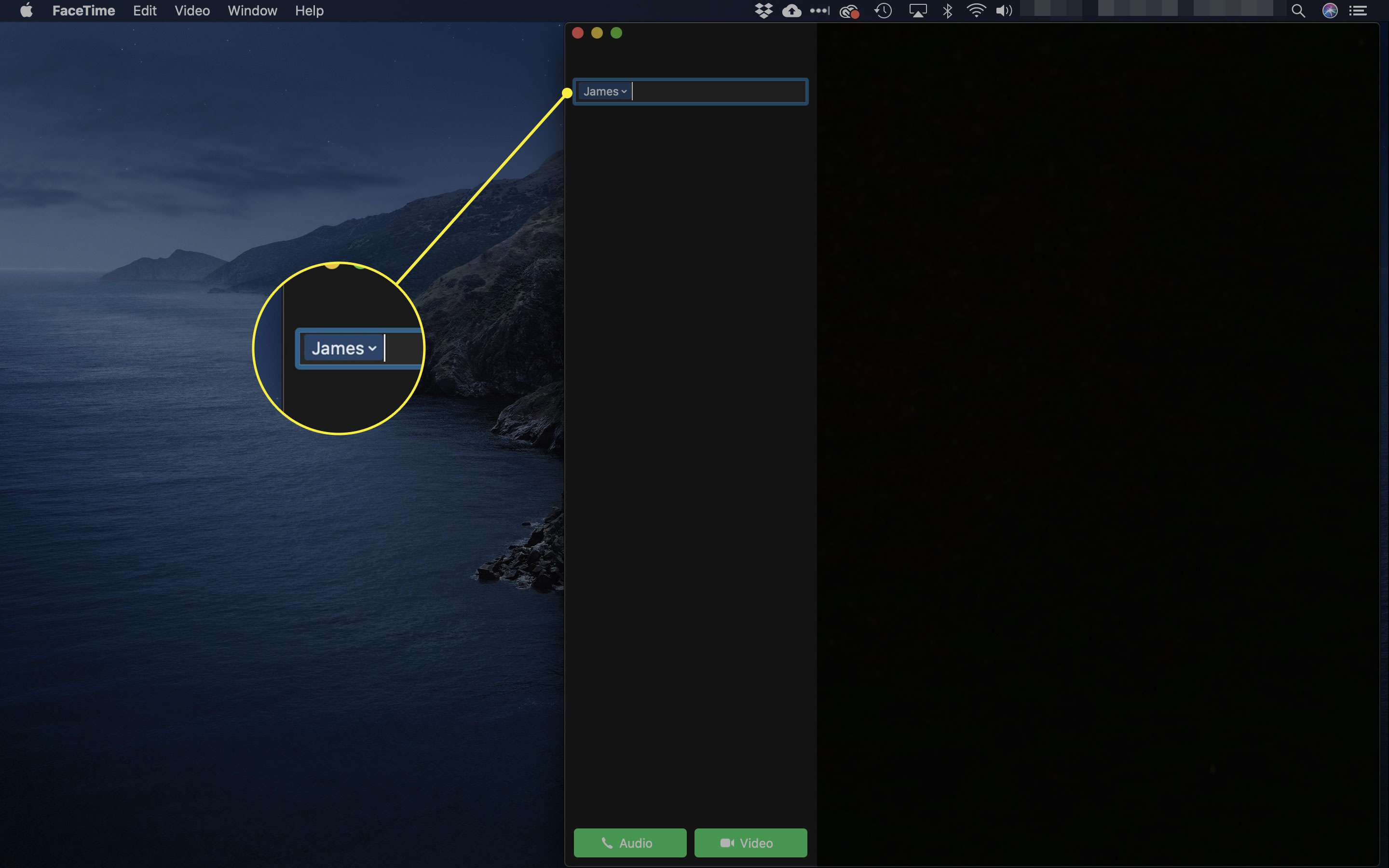
-
Vyberte jednu z možností Video nebo Zvuk zahájíte hovor FaceTime.
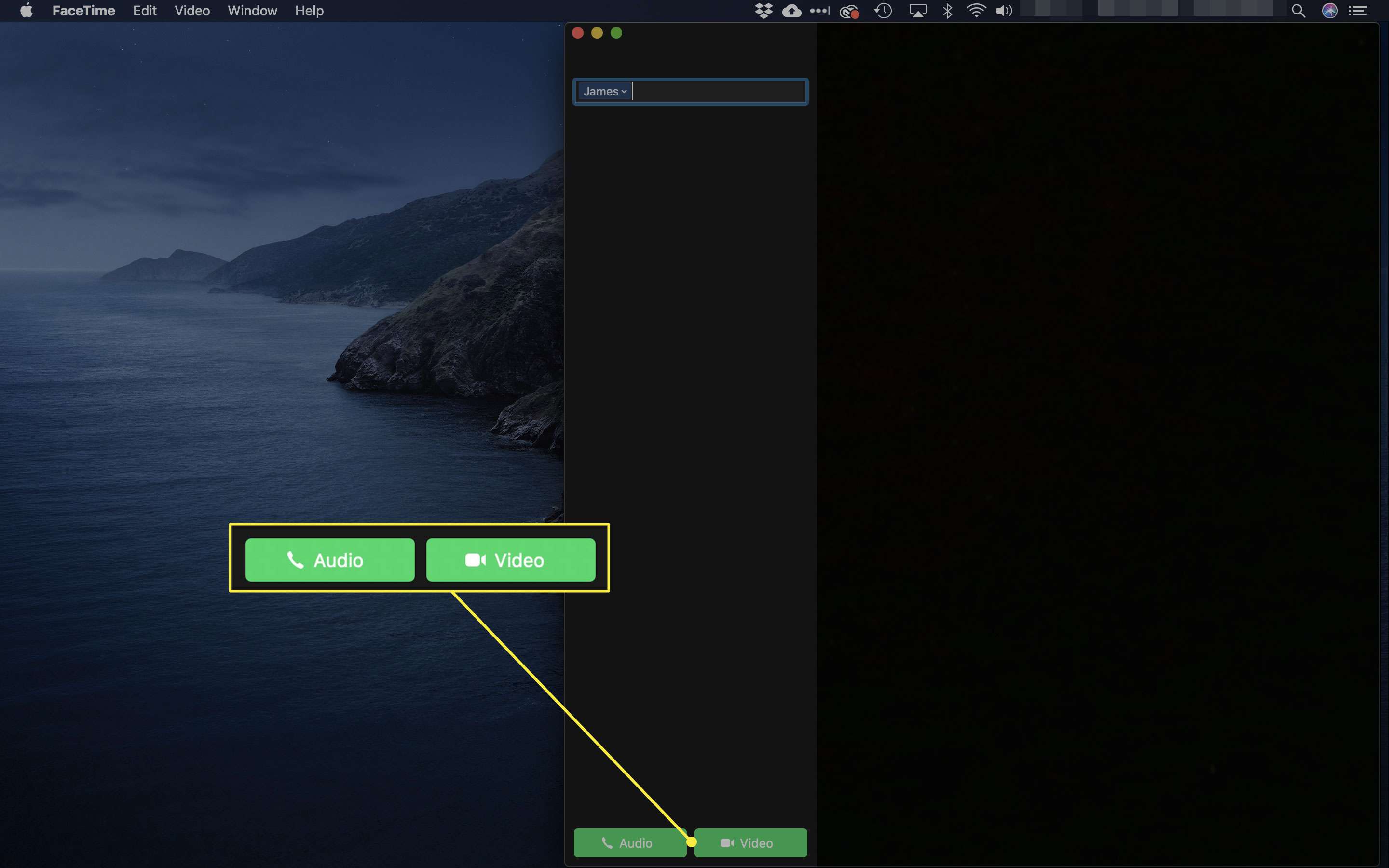
Uživatelé počítačů Mac mohou také zahájit skupinové volání FaceTime z aplikace Zprávy pro macOS pomocí Detaily obrazovka.
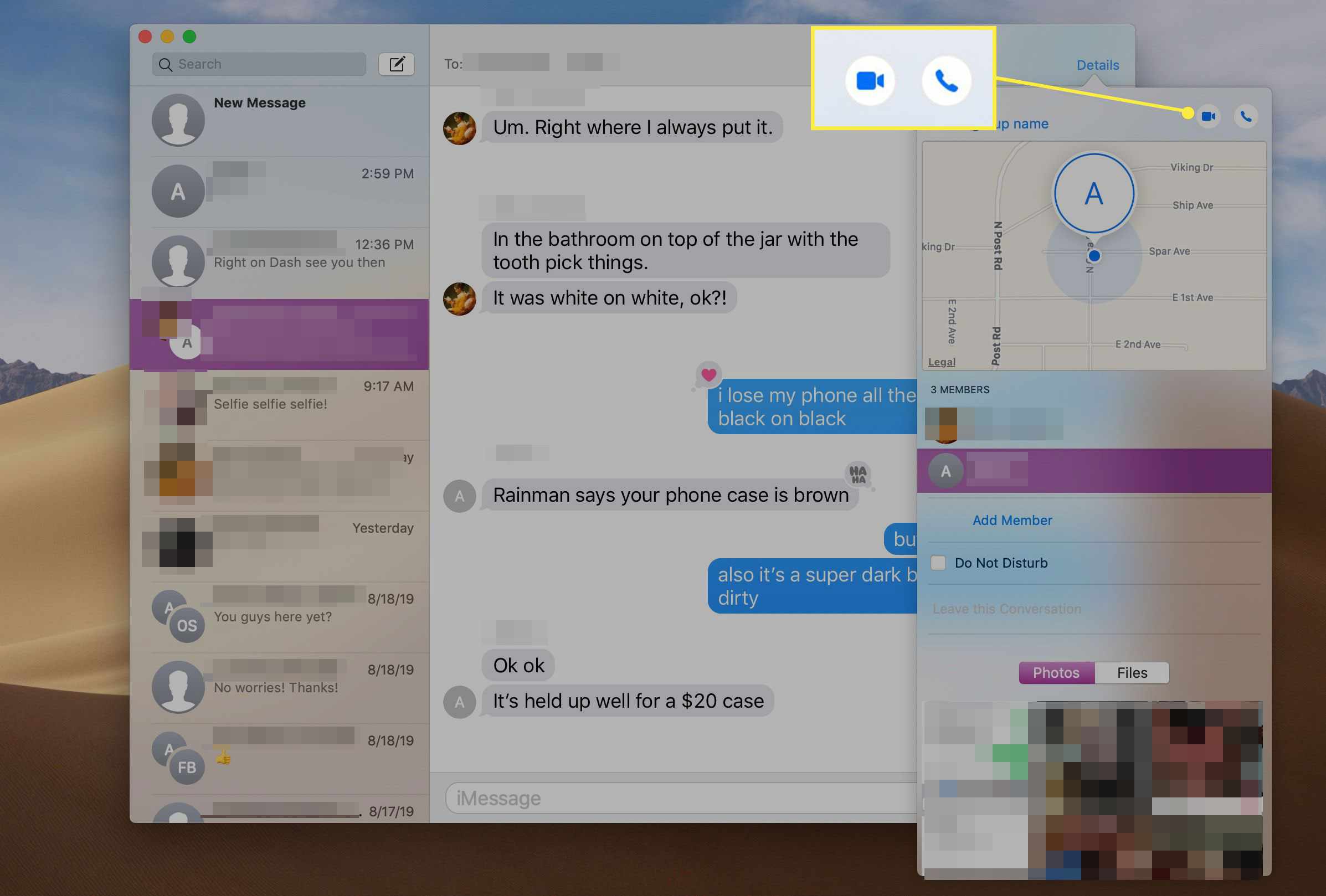
Jak používat filtry FaceTime
Filtry můžete rychle a snadno přidat k vašim hovorům FaceTime.
-
Během hovoru klepněte na libovolné místo na obrazovce a poté vyberte účinky.
-
Vybrat Filtry ikona, představovaná překrývajícími se červenými, zelenými a modrými kruhy.
-
Vyberte filtr nebo přejetím doleva procházejte další možnosti. Efekt se aplikuje na váš obrázek po celou dobu hovoru.
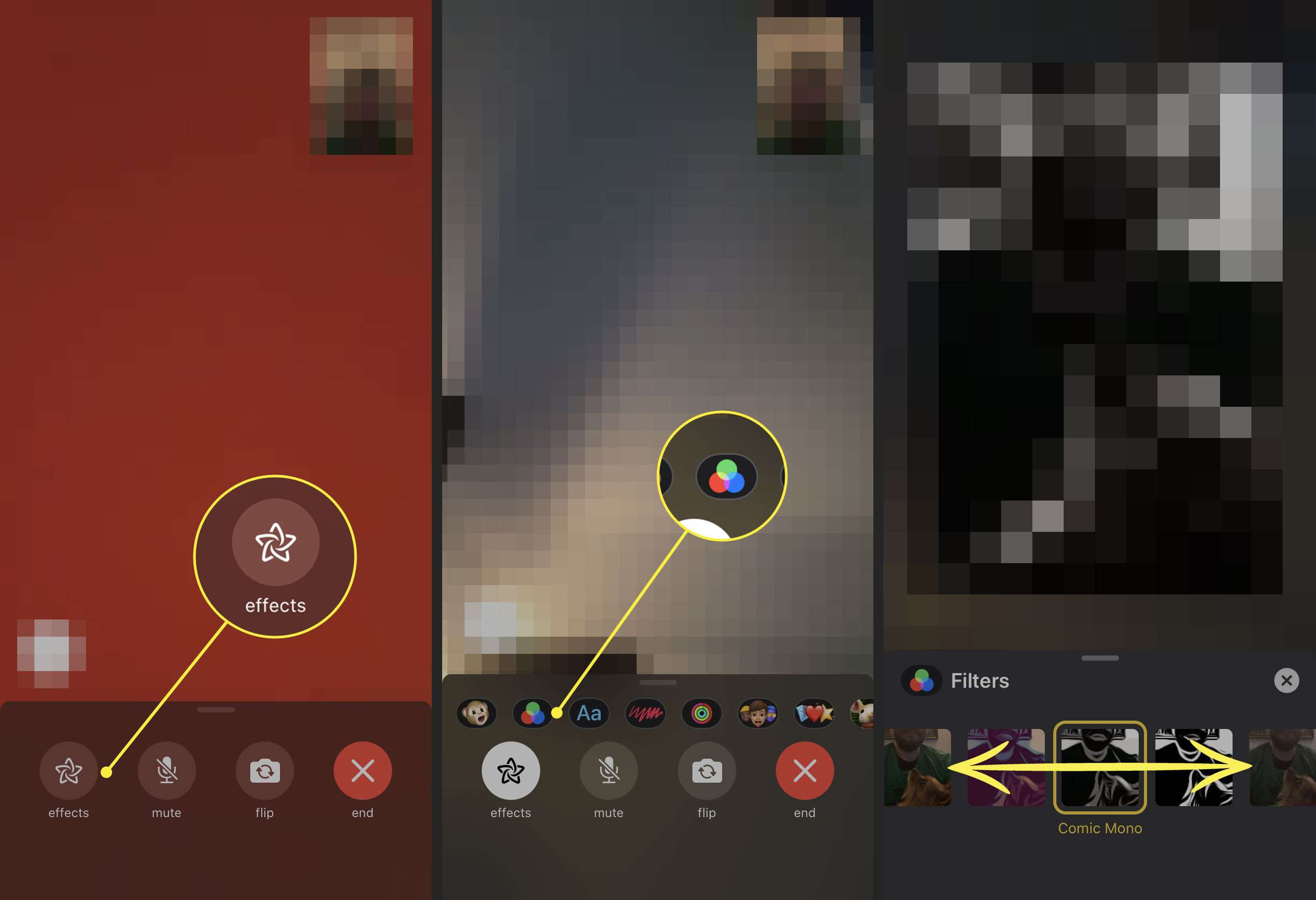
Jak přepnout, kterou osobu sledujete na FaceTime
Při individuálním volání FaceTime se váš obrázek zobrazí v okně nebo dlaždici obraz v obraze, zatímco druhý volající se zobrazí v hlavním okně. Ve skupinovém hovoru se dlaždice mluvící osoby automaticky rozšíří, což vám pomůže lépe vidět řečníka a sledovat konverzaci. FaceTime ví, které dlaždice se mají rozšířit, a to sledováním vstupu hlasitosti volajících. Neexistuje žádný způsob, jak ručně rozbalit dlaždice různých účastníků; uživatel musí mluvit nebo vydávat zvuky, aby se jejich dlaždice rozšířila.
Skupinové alternativy FaceTime
Některé platformy, například Windows, nepodporují FaceTime. Pokud vaše zařízení nepodporuje volání FaceTime nebo nespustí videohovor nebo audio hovor skupiny FaceTime, existují alternativní aplikace, které podporují skupinové volání. Mnoho z těchto alternativ funguje mimo jiné v systémech Android, Windows, macOS, iOS a obvykle se jedná o různé platformy. To znamená, že někdo, kdo má například tablet s Androidem, může zavolat osobě se zařízením se systémem Windows nebo iOS. Zde jsou nějaké příklady:
- Facebook Messenger: Uvidíte až 6 lidí najednou, ale zahrnuje až 250 lidí.
- Google Hangouts: Skupinové hovory jsou omezeny na 10 lidí.
- Snapchat: Skupinové hovory jsou omezeny na 16 osob.
- Skype: Skupinové hovory jsou omezeny na 50 lidí.
- Viber: Skupinové hovory jsou omezeny na 5 osob.
- WeChat: Skupinové hovory jsou omezeny na 9 osob.
- Zoom: Skupinové hovory až pro 100 lidí.